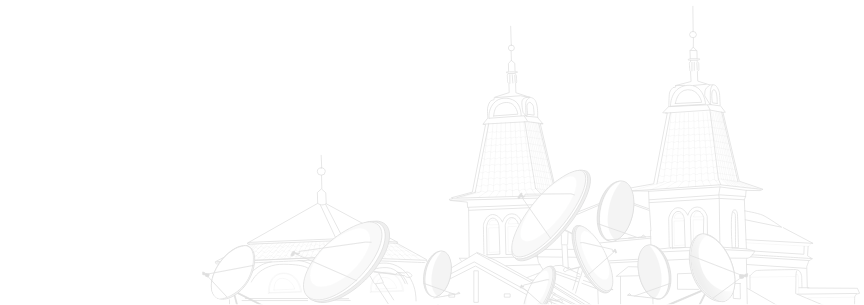USB тюнер Hauppauge WinTV-HVR 900

Компания AGsat открывает свою тестовую площадку.
У нас в руках оказался компактный цифровой USB-тюнер Hauppauge WinTV-HVR 900 для приема аналогового и цифрового радио и телевидения.
Открыв коробку в глаза сразу же бросается компактность устройства, его габариты слегка превышают размеры Flash USB накопителя – это преимущество оценят обладатели ноутбуков. Тюнер имеет три разъема – это антенный вход, USB разъем и гнездо для подключения кабеля с RCA и S-Video входом.

Помимо самого устройства в комплект входят:
- USB удлинитель;
- портативная ДМВ (DVB-T) антенна;
- кабель с RCA и S-Video входом подключаемый к WinTV-HVR-900;
- краткое руководство по установке;
- программное обеспечение на CD-ROM (включая руководство);
- пульт дистанционного управления.

Ознакомившись с кратким руководством по эксплуатации перечислим возможности WinTV-HVR 900:
- просмотр цифрового DVB-T телевидения;
- просмотр аналогового телевидения;
- прослушивание цифрового DVB-T радио;
- запись аналогового сигнала с RCA или S-Video входа;
- возможность ставить на паузу транслируемую передачу;
- встроенный планировщик.
- процессор – 2 ГГц Pentium4 и выше для просмотра ТВ (2,8 ГГц P4 для записи в MPEG-2);
- Microsoft Windows XP Service Pack 2;
- USB 2,0 порт (не будет работать с USB 1.1);
- привод CD-ROM (для установки программного обеспечения);

Тестировать USB-ресивер будем на ноутбуке ASUS A6Mseries (CPU - Sempron 3400+).
Тюнер подключаем через USB удлинитель, так как не хотим случайно повредить USB разъем.
Установив программное обеспечение, поставляемое на CD вместе с тюнером, мы столкнулись со следующей неприятностью – ПО имеет много недоработок, хотя и присутствует русский язык.
Поэтому сразу же заходим на официальный сайт производителя //www.hauppauge.co.uk/ скачиваем последнюю версию WinTVCD.
Закачанный архив распаковываем в отдельную папку. Если вы уже установили ПО с диска, то с помощью утилиты «hcwclear.exe» из новой папки производим очистку от ранее установленных драйверов и программ, выбраем пункт в появившемся окне –«Remove All WinTV Drivers and Applications (Total Removal)» и поставив галку – «Search All .INF Files for Conflicting Hardware», жмем ОК и перегружаем компьютер.
После перезагрузки нажимаем отмена в появившемся окне - Windows Found New Hardware Wizard.
На рабочем столе вашего ПК появился ярлык Win-TV CD, вот его мы и запускаем, выбираем – «Step 1: Install Drivers», ждем пока все драйвера установятся и желательно снова перегрузить компьютер. После перезагрузки опять запускаем Win-TV CD, выбираем – «Step 2: Install WinTV», ждем окончания установки и наконец, мы готовы к просмотру. На рабочем столе появляется ярлык WinTV, при первом запуске нам будет предложено просканировать каналы, естественно мы соглашаемся и идем пить чай, так как вес процесс сканирования аналогового и цифрового диапазона займет минут 30.
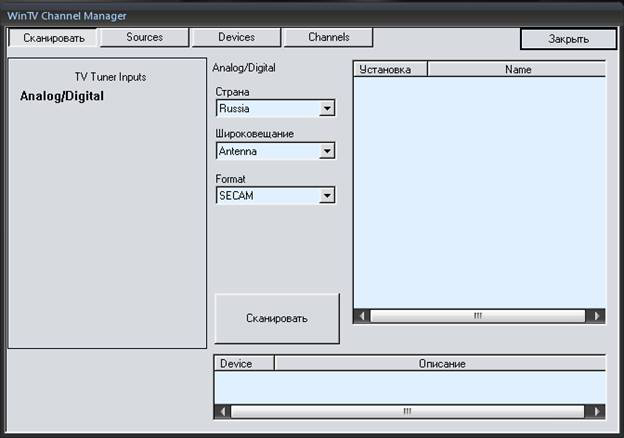
Сразу хочу заметить, что тестирование проходило в зоне не очень уверенного приема сигнала и из возможных 20-ти предлагаемых в Киеве цифровых каналов мы отсканировали только семь, а также несколько аналоговых каналов. Конечно же, больше всего понравилась качество картинки цифровых каналов, при одинаковых условиях приема разницу можно увидеть, как говорится, невооруженным глазом, какие либо помехи полностью отсутствуют, а слабый уровень сигнала выражался эффектом застывания картинки. Можно также отметить наличие таких функций как TimeShift, планировщик ну и, конечно же, возможность записи просматриваемого канала. Запись можно производить в двух форматах MPEG-2 – SVCD и DVD, с разрешением 720х576 пикселей. Запись одного часа в качестве DVD составляет приблизительно 1,5 Гб.
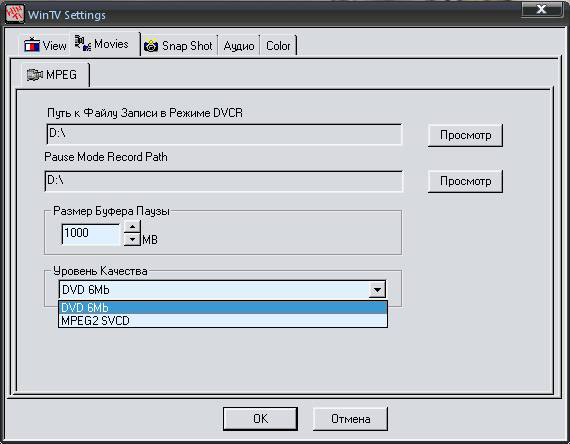
Не понравилось время переключения каналов аналогового телевидения, оно приблизительно 5 секунд, но каналы цифрового телевидения переключаются быстрей – секунды две.
Для сравнения аналогового и цифрового сигналов мы предлагаем вам самим просмотреть качество принимаемого видео на портативную антенну, входящую в комплект. Ниже вы увидите скриншоты аналоговых и цифровых каналов.
Аналоговое ТВ:

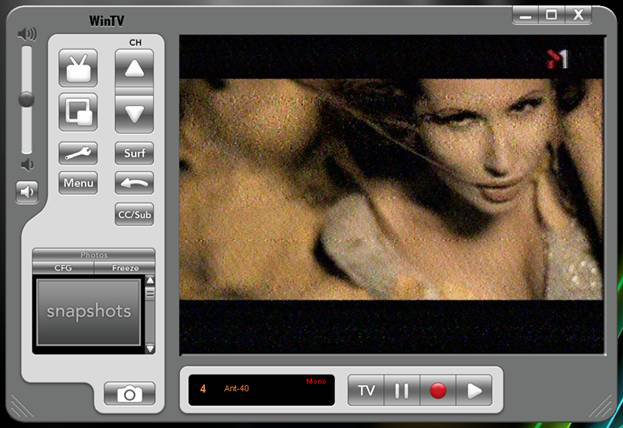
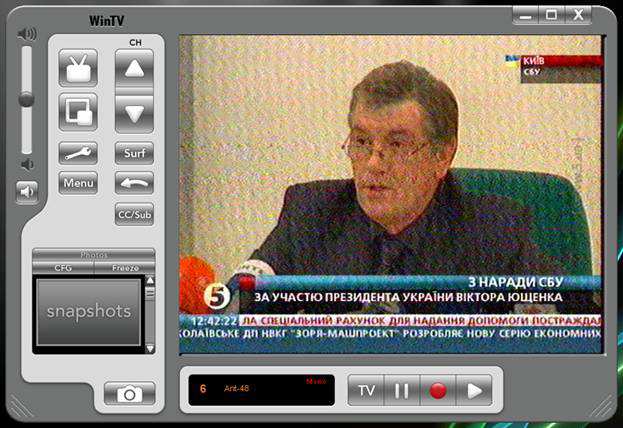
Цифровое ТВ:
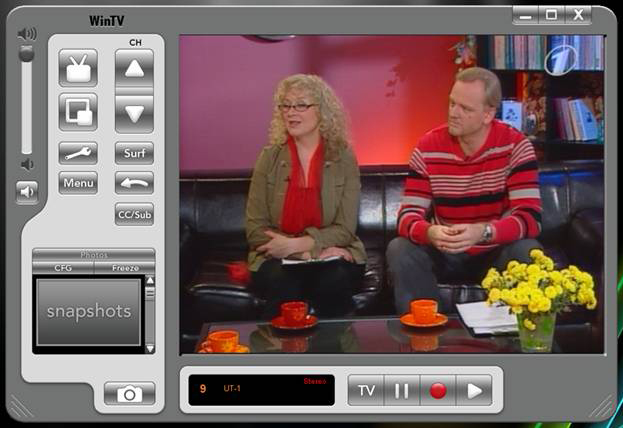
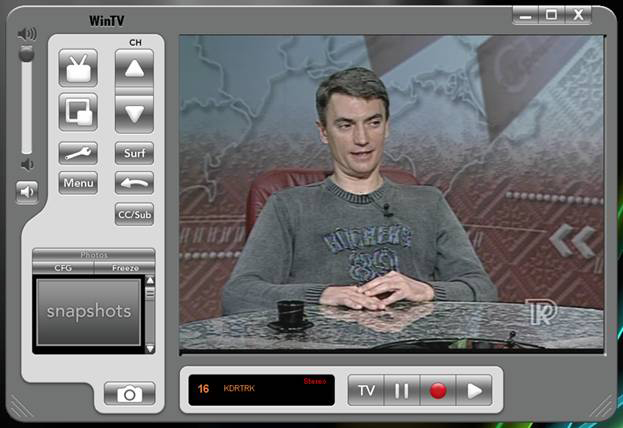
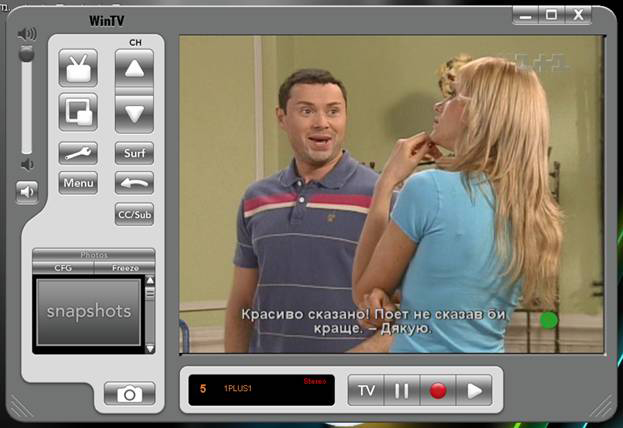
Также стоит отметить, что тюнер без проблем подружился с такой известной программой как ProgDVB, скриншоты работы с которой которой мы предложим ниже.

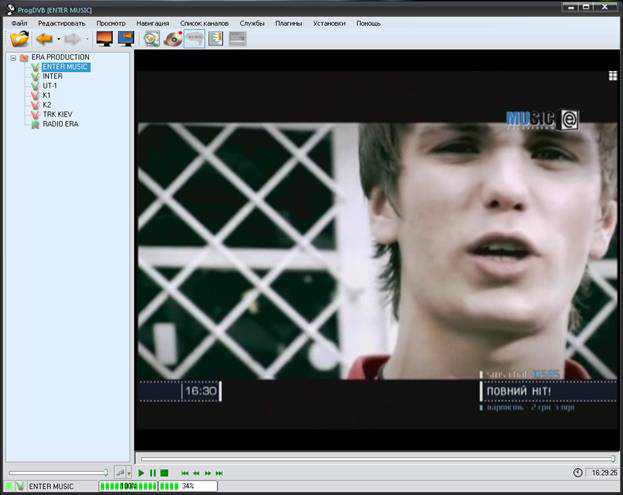

Чтобы развеять сомнения, из-за возможно некачественного приема аналогового телевидения, мы приводим скриншоты сделанные при приеме аналоговых каналов кабельного телевидения. Качество что надо!
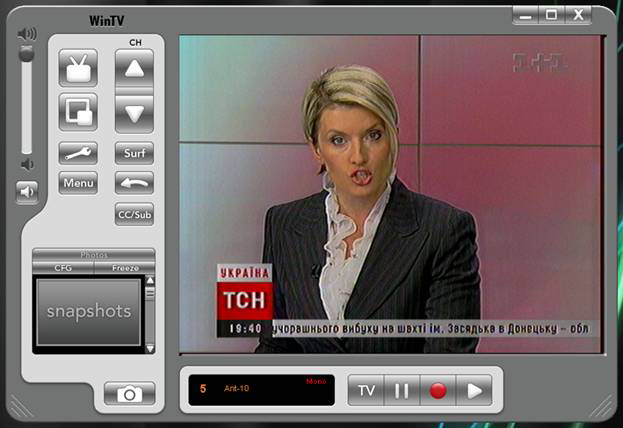
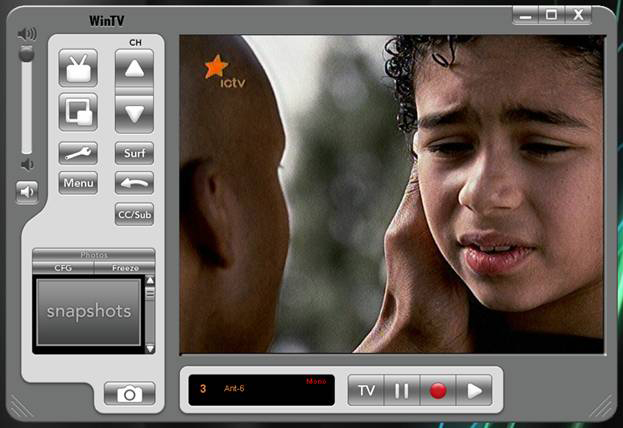
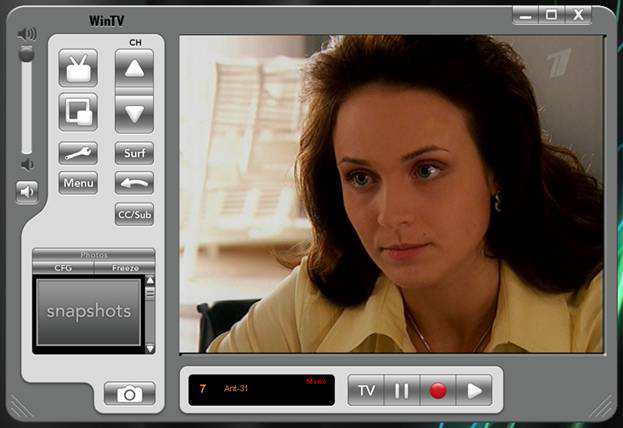
Хотим отметить еще одно достоинство данного тюнера – это работа с ним через BDA драйвер, который позволяет при помощи альтернативных программ (например ProgDVB Professional и т.п.) просматривать цифровое телевидение в формате MPEG-4, не дожидаясь выхода «родного» программного обеспечения с поддержкой данного формата. Необходимо правда отметить, что Professional версия программы ProgDVB является платной.
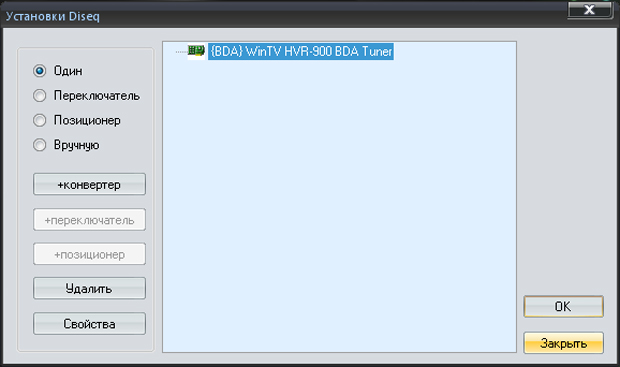
Выводы:
WinTV-HVR-900 – это компактный USB тюнер, не требующий внешнего блока питания, с богатыми функциональными возможностями, позволяющий просматривать цифровое (DVB-T) и аналоговое телевидение на вашем ноутбуке или ПК и прослушивать цифровое DVB-T радио. Имеет RCA и S-Video вход для захвата видео в формате MPEG-2. Если вам срочно необходимо отвлечься от просмотра любимой передачи, а вы не хотите пропустить важный момент то программное обеспечение WinTV позволяет поставить на паузу транслируемую передачу (функция TimeShift), а также благодаря встроенному планировщику вы всегда сможете записать футбол, фильм или любимую передачу по расписанию.
Купить USB-тюнер WinTV-HVR-900
Приятного просмотра!
С уважением, AGsat.
www.agsat.com.ua
Материал может быть размещен на вашем ресурсе при условии указания гиперссылки на оригинал статьи.